今天在群里一个小伙伴,发了这个视频问学委,我打开一看贼有意思!
【教程】如何一键将视频转化为彩色的字符动画-哔哩哔哩】
嘿嘿,看起来还是一个挺有趣的python项目,它用计算机视觉把流媒体/图片转换成彩色的位图,效果如下:
(把右边的猫自动转成左边的彩色位图,其他图片视频也可以哦)
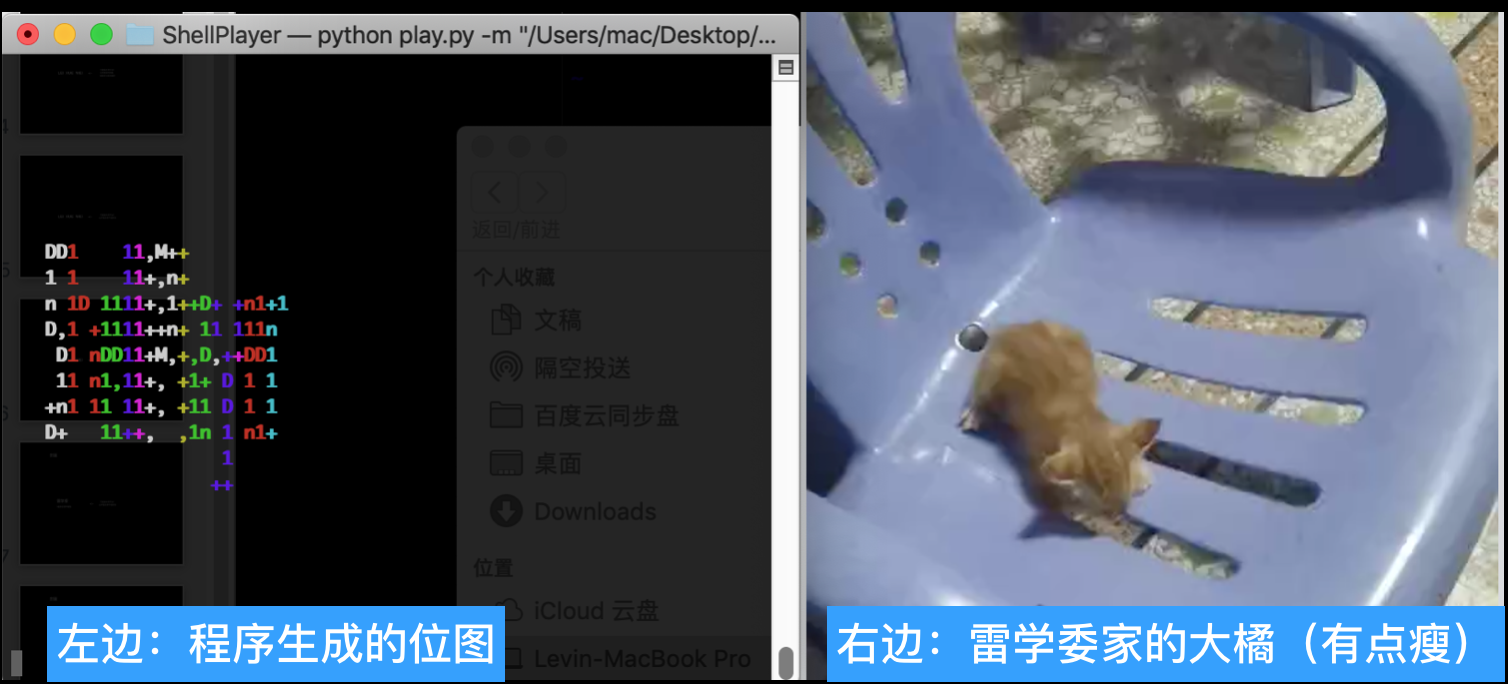
好家伙,敢情这个机器视觉高度近视啊!!!
虽然第一次看到这项目,但作为一枚懂python的老手,从接触这个项目,安装使用,到写完博客也就不到一个多小时吧(小小炫耀一下,不过也没啥,毕竟计算机视觉近视的问题还没来得及处理,哈哈)
但是学会Python,等于拥有整个世界,大把炫酷的库玩不腻!
别执着女神了,过来玩Python 入坑吧!
下面开始,步骤有3大步,但是都是遇到问题一个一个解决。
总结就是3大步随手玩转一个Python项目
那就直接就源码开搞了吧。
第一步:快速浏览项目结构,README ,从代码把握核心。
首先,拿到一个python开源项目,我们需要大概浏览一下README 也是就是 项目Github首页
ShellPlayer GitHub
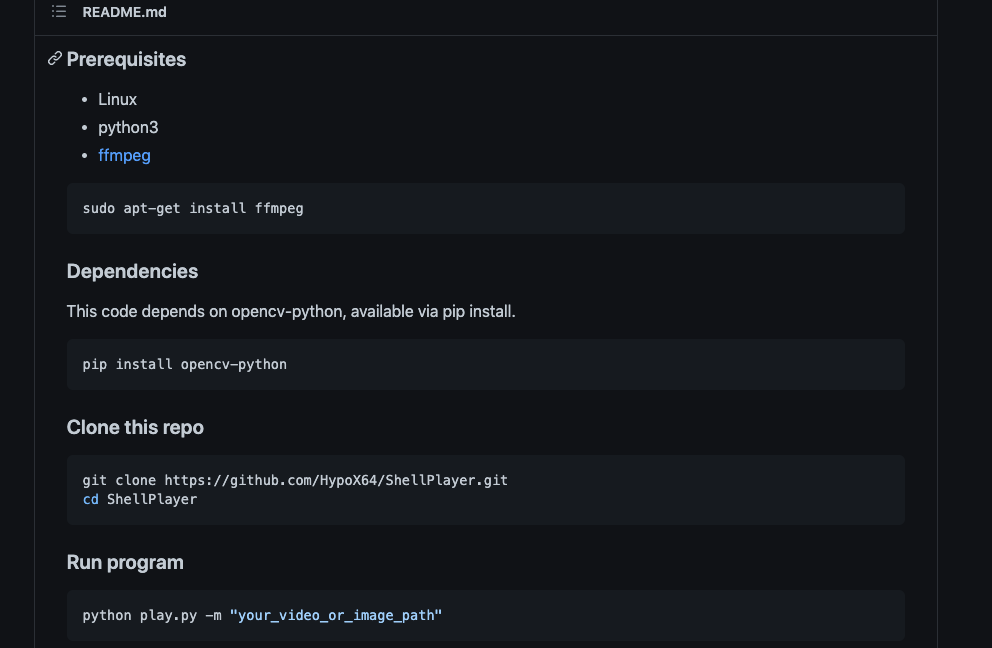
发现这个挺简单的,基于opencv这个开源视觉库,嗯,这个项目只是一个壳(当然也有一些贡献的,还不赖吧!)。
整个项目就是调用ffmpeg(可以命令行调用的流媒体处理工具)加载图片/视频,再用opencv来识别图像,生成彩色位图的。
这个基于opencv智能视觉来识别图片/视频,然后转换生成彩色位图!
下面是代码,新手不要纠结细节,因为纠结会让你更迷了!!!
雷学委建议:把握两个关键 1)读取流媒体数据 和 2) opencv 读取流媒体数据转换成一帧帧位图输出。
感兴趣可以去看:https://github.com/HypoX64/ShellPlayer/blob/master/play.py
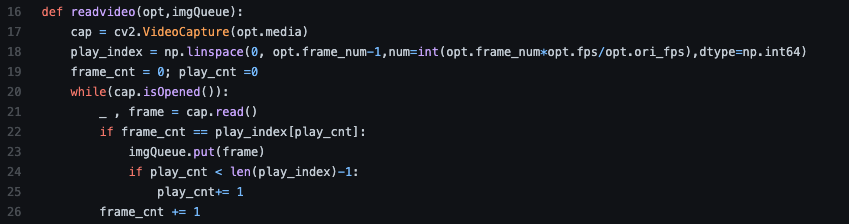
这里是衔接ffmpeg的方法读取视频流:https://github.com/HypoX64/ShellPlayer/blob/master/util/ffmpeg.py

第三步,项目运行效果
我们先看效果,感兴趣在去看第二步的安装吧。
左边程序生成的彩色位图,跟右边的猫咪也没有挺像的。但是就是这个意思吧!
所以,雷学委推荐读者下载一些分辨比较清晰的,这样生成的位图轮廓会更清晰呢。
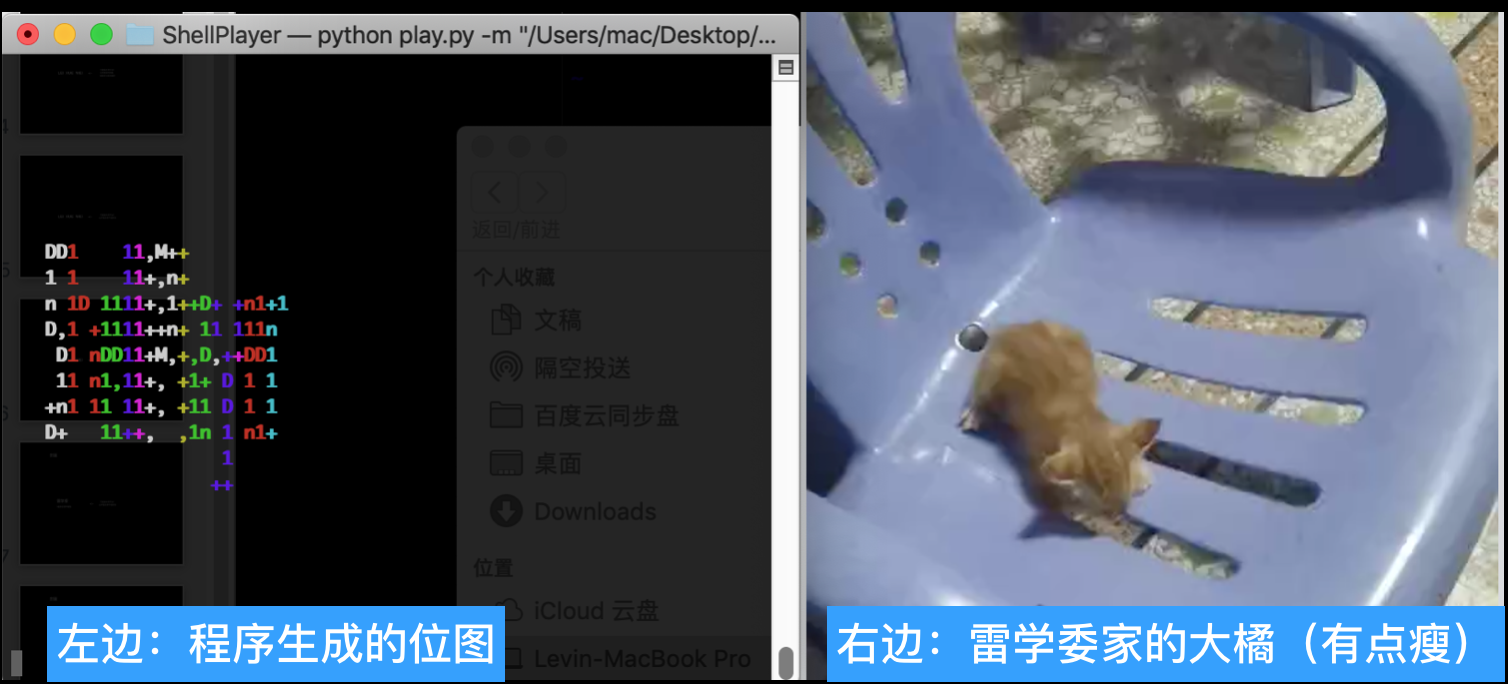
还可以吧,运行的命令是下面的:
#play.py在git clone 检出的ShellPlayer目录
#这里是python执行play.py脚本,并带上参数‘-m' 和视频或则图片的路径,读者可以试试下载其他视频尝试。
python play.py -m "/Users/mac/Desktop/hometown-cat2021.mp4"
这里是第二步,相信你对这个有点兴趣了。
想要玩一些炫酷的东西,需要耐心的。
雷学委认为:太简单的东西,一点也不好玩,所以这个东西才有玩的价值,您觉得呢?
安装步骤来了3 步。
下载ShellPlayer代码
git clone git clone https://github.com/HypoX64/ShellPlayer.git
下载之后,目录结构大致如下:
(PS: 雷学委这里用了virtualenv来创建虚拟环境安装项目的依赖python库的,不清楚的同学直接忽略)
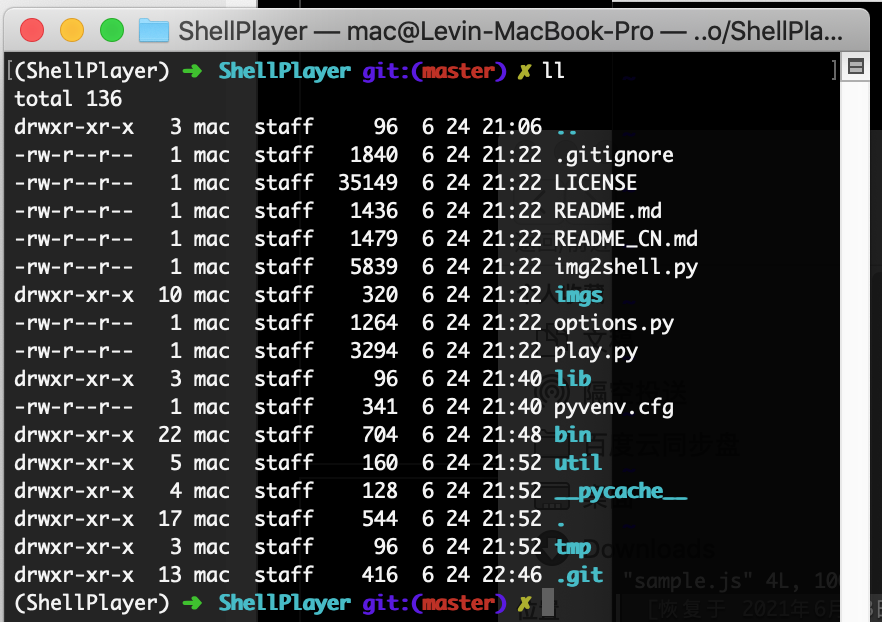
安装依赖的python库
#这个官网并没有提到,但是一运行player就报错了,无语。好的项目文档需要搞好!
pip install numpy -i http://mirrors.aliyun.com/pypi/simple --trusted-host mirrors.aliyun.com
pip install opencv-python -i http://mirrors.aliyun.com/pypi/simple --trusted-host mirrors.aliyun.com
安装ffmpeg
这个怎么简单怎来装。
雷学委用的是macbook,所以用brew安装了。
运行下面命令brew tap添加 ffmpeg 项目仓库,方便下面安装:
brew tap homebrew-ffmpeg/ffmpeg
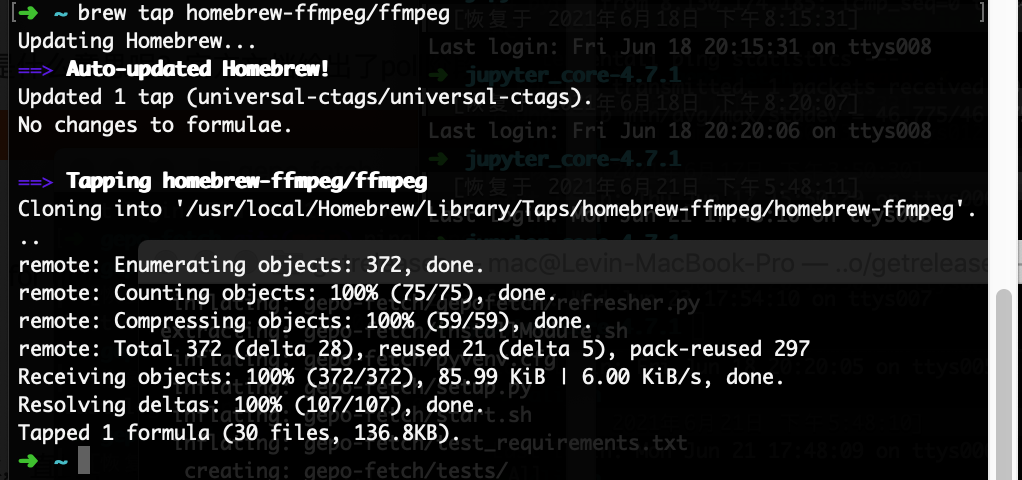
运行下面命令安装ffmpeg:
brew install ffmpeg
下面截几个安装截图,挺漫长的,需要下载很多依赖和安装。
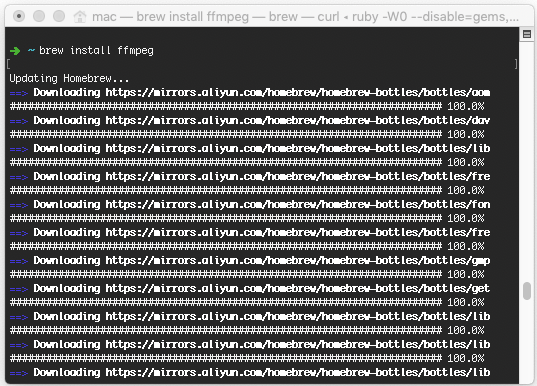
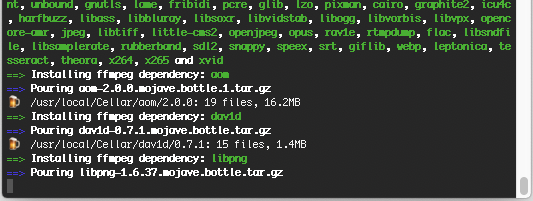
看到下面这个图,恭喜你,安装好了。下面可以试试ffmpeg是否安装成功。
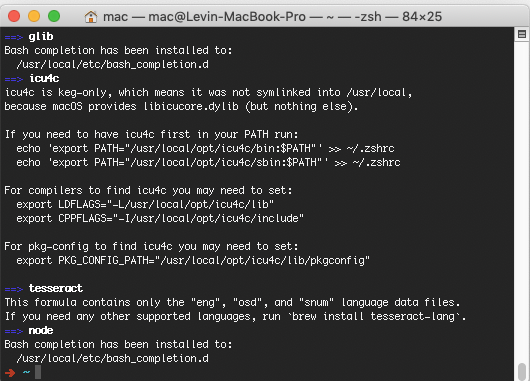
输入‘ffmpeg -version’ ,输出下面版本和一些运行选项,标志ffmpeg流处理工具安装成功了!
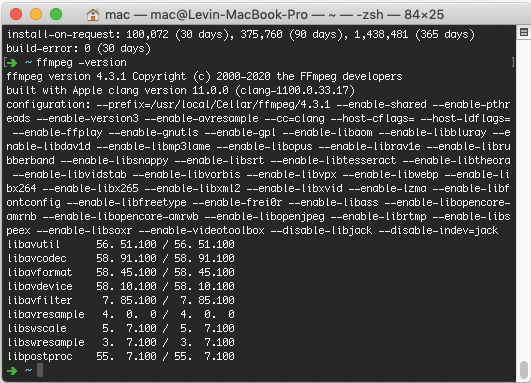
到这里,安装成功了,回到中间的第三步运行一下吧。
此文没有总结了,觉得好玩有趣的赶紧去试试看。
持续学习持续开发,我是雷学委!
编程很有趣,关键是把技术搞透彻讲明白。
欢迎关注,还有尽情点赞收藏!
学会python,可以去GitHub找到很多其他人分享的代码/项目来玩玩,很有趣的。
觉得不错的朋友请转发点赞收藏,感谢!也可以留言交流!
对了,学委还有这个可以关注长期阅读 =>雷学委趣味编程故事汇编
参考链接
opencv 计算机视觉:https://opencv.org/
推荐这个简单安装ffmpeg : https://www.jingxialai.com/2796.html
可能有用,看过但是复杂的安装:ffmpeg安装之mac安装
最后
以上就是耍酷帅哥最近收集整理的关于学会Python等于拥有整个世界|来看下智能视觉视频识别吧总结就是3大步随手玩转一个Python项目的全部内容,更多相关学会Python等于拥有整个世界|来看下智能视觉视频识别吧总结就是3大步随手玩转一个Python项目内容请搜索靠谱客的其他文章。








发表评论 取消回复